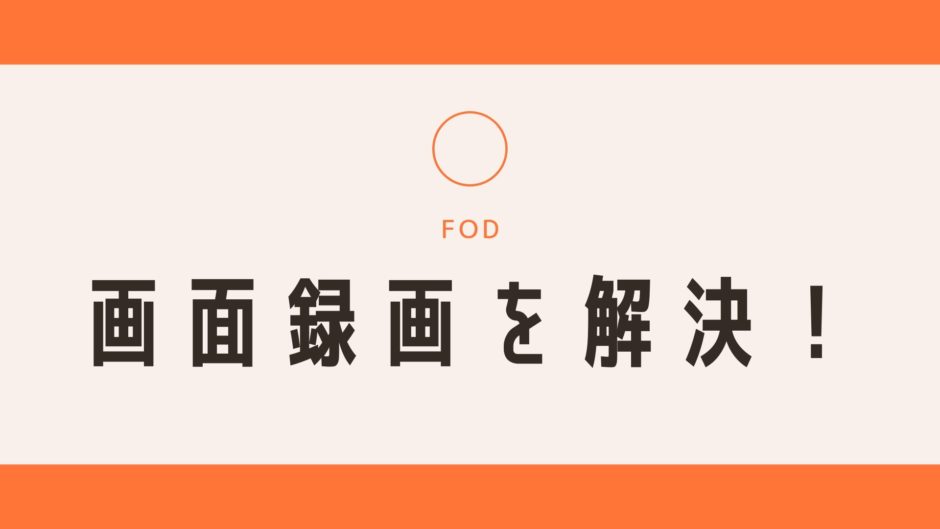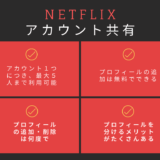【PR】
「あ〜、このドラマ最高!でも来月で配信終了かぁ…」
FOD(フジテレビ・オン・デマンド)で夢中になって見ていた作品が、ある日突然配信終了の告知を受けたこと、ありませんか?
そんな時、多くの人が考えるのがこんなことです。
「配信終了したら二度と見れなくなるなんて辛すぎる」
「お気に入りの作品を手元に残しておきたい」
「録画してDVDに保存できたらいいのに」
 ムビMAX
ムビMAX
でも現実は厳しいもので…
FODには一応ダウンロード機能がありますが、これは「一時保存」にすぎません。
あなたの所有物にはならず、期限が切れれば自動的に消えてしまいます。
「だったらスマホの画面録画機能を使えばいいじゃん!?」
そう思ってiPhoneの画面録画を試した瞬間、画面に現れる冷酷な文字。
FODの画面録画は、単純にバレるのではなく、システムによって自動的にブロックされます。
「なんで録画くらいさせてくれないの…」と思いますよね。
 ムビMAX
ムビMAX
ここで多くの人が「じゃあPCで録画ソフト使えばいいんでしょ?」と考えます。
たしかに、方法はあります。
この記事でも後ほど、PCを使った録画手順を画像つきで解説します。
ただ、実際にやってみると…
- 録画ソフトのインストールと設定に30分
- 録画中はPCを占有される
- 画質が劣化することも
- ファイル容量が大きくてスマホに転送が面倒
- そもそもPCを持ってないと無理
「え、こんなに面倒なの?」
そうなんです。
録画って、想像以上に手間がかかります。
 ムビMAX
ムビMAX
冷静に考えてみてください。
あなたが本当にしたいのは「録画」ですか?
それとも、こういうことではないでしょうか。
- いつでも好きな時に見たい
- 通信量を気にせず見たい
- 配信終了に怯えたくない
- 移動中や待ち時間に楽しみたい
つまり、手段は録画じゃなくてもいいんです。
「オフラインで、好きな時に、ストレスなく見られれば」それで目的は達成されます。
 ムビMAX
ムビMAX
タイプA: 「ストリーミング重視型」
- FOD、Netflix、Amazonプライムなど
- ダウンロード機能はあるが制限が多い
- 配信終了すると見られなくなる
タイプB: 「ダウンロード柔軟型」
- 最初からオフライン視聴を重視した設計
- ダウンロード期限や制限が緩い
- 配信終了前に落としておけば安心
「え、そんなサービスあるの?」
はい、あります。
しかも意外と知られていないだけで、月額料金もFODより安いものも。
もちろん、「FODのこの作品をどうしても録画したい」という方もいるでしょう。
そういう方のために、このあとPCを使った具体的な録画方法を解説していきます。
ただ、もし「録画の手間をかけずに、もっとラクにオフライン視聴したい」と思ったなら…
この記事の後半で、録画不要でオフライン視聴ができる代替サービスについても詳しく紹介します。
先に録画方法を知りたい方は、このまま読み進めてください。 先に「もっとラクな方法」を知りたい方は、こちらからどうぞ。
FODの動画を画面録画して保存する方法
FODはストリーミング配信サービスのため、作品を録画およびダウンロードすることはできません。
つまり、FOD側は「録画はできませんよ」とハッキリ言っているわけです。
でも、PCの画面録画ソフトなら話は別。
ここで活躍するのが、MacやWindowsで使えるPC画面録画ソフト(動画キャプチャーソフト)です。
「パソコンのソフトって難しそう…」と思うかもしれませんが、意外とそんなことはありません。
パソコンと録画ソフト、この2つがあれば準備完了です。
| 画面録画できる 動画キャプチャーソフト |
|
| Windows版 | Mac版 |
| Bandicam | QuickTime Player |
| Apowersoft | Apowersoft |
| OBS Studio | OBS Studio |
| Monosnap | Monosnap |
| VideoProc | VideoProc |
| AG デスクトップレコーダー |
DemoCreator |
これらのアプリは無料から有料まで様々で、Windows版・Mac版それぞれに対応したものが揃っています。
操作方法はアプリによって多少違いますが、どれも直感的で使いやすいのが特徴。
「PC全然詳しくないんだけど…」という方でも、手順に沿って進めれば確実に録画できますよ。
今回は、MacのQuickTime Playerを例にして、実際の録画方法をご紹介しますね。
これ、Macなら最初から入っているソフトなので、追加でお金をかける必要もありません。
FODの動画を画面録画して保存する具体的な方法
ここからは実際にiMacを使い、FODプレミアム動画を録画する操作をしてみます。
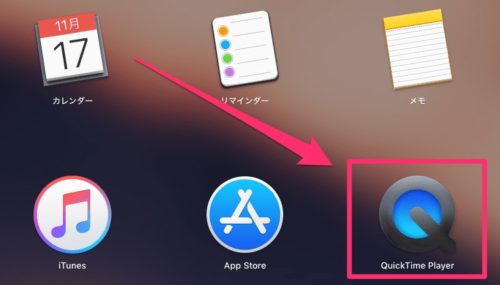
Launchpadを開き、QuickTime Playerを起動しましょう。
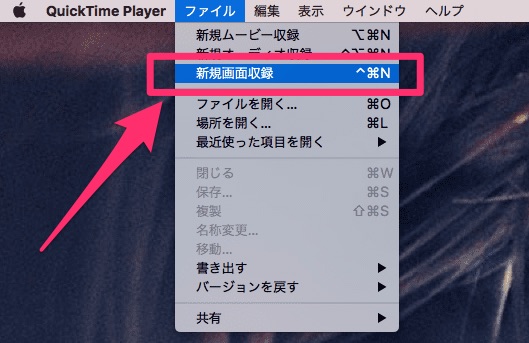
次に、ファイルの中にある「新規画面収録」を選択します。
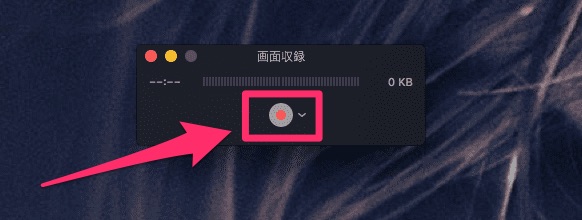
FODで録画したい動画を再生しましょう。
「クリックすると画面全体が収録されます。画面の一部を収録する場合はドラッグしてください。収録を終了するにはメニューバーの停止ボタンをクリックしてください」
と表示されるので、クリック。
画面録画が開始されます。
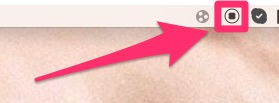
動画が終了したら、上部にある停止ボタンを押せば録画終了です。
これで動画をパソコンに保存できます。
たったこれだけ。
「録画を検知しました」という注意も表示されません。
QuickTime PlayerはMacの標準装備。
そのほかの画面キャプチャーソフトを利用するには、事前にダウンロードが必要です。
無償で使えるものがほとんどですが、録画した動画に透かし入るなど何かしらの制限があります。
自分に環境に合った画面録画アプリを探してみてください。
フジテレビONE・TWO・NEXTを録画したい場合も同じ方法で
「FODプレミアムだけじゃなくて、フジテレビの専門チャンネルも録画したい!」
そんな方もいらっしゃいますよね。
FODでストリーミング配信されている:
- フジテレビONE
- フジテレビTWO
- フジテレビNEXT
これらのチャンネルも、残念ながらスマホでの画面録画は検知されてしまいます。
でも安心してください。
先ほど紹介したPC用アプリを使って、FODのウェブサイトで視聴しながら録画すれば、これらのチャンネルの番組も保存できます。
「バラエティの神回だけ残しておきたい」
「スポーツの名試合を何度も見返したい」
そんな時にも、この方法が役立ちますよ。
FODの動画をAndroidスマホで録画して保存する方法はない
Androidには動画を録画する優秀なアプリたちがたくさんあるのですが。
- AZ スクリーンレコーダー
- DU Recorder
- RECスクリーンレコーダー
- Mobizenスクリーンレコーダー
上記の4つではエラーが表示されるか、画面が固まりうまくいきません。
どれを使ってもFODの画面録画をしたり、フジテレビオンデマンドを保存したりすることは難しい…のが現状です。
FODの動画をiPhoneで録画して保存する方法もない
iPhoneには、画面録画をできる機能が備わっているのでこちらで検証。
画面録画機能がすでに「オン」にし、録画をしてみます。
本来、画面録画ボタンを押すと録画されるのですが…
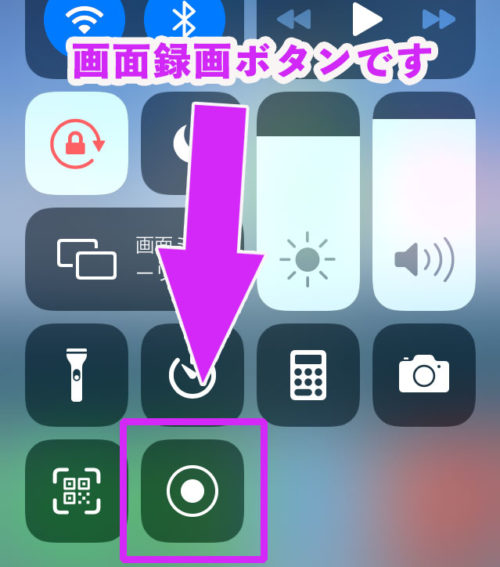
FODの画面を再生し、画面録画ボタンを押したところで、エラーが表示されました。
 ムビMAX
ムビMAX
録画するには、パソコンが必要。
iPhoneは、そもそもAndroidに比べ簡単に使えるアプリの数が少ない…
- DU Recorder
- ApowerREC
上記2つを試してみましたが、画面が暗くなってしまい、録画できませんでした。
その他にも録画できるアプリはいろいろありますが…脱獄しないと使えないアプリが多いのも厄介。
iPhoneでの画面録画は、潔く諦めた方がよさそうです。
FODの「録画を検知しました」を回避する方法
さらに重要なのは、FODの作品を録画・保存することは利用規約で明確に禁止されているという点です。
FODプレミアムの利用規約には、以下のように書かれています。
方法の如何を問わず、本サービス若しくは本コンテンツの全部又は一部を複製、保存、保管、配信、アップロード、当社が定めた方法以外で利用する行為
利用規約には録画や保存に関する禁止事項が明記されており、これらの行為が発覚した場合、利用制限・停止、損害賠償、強制退会などのペナルティが科される可能性があります。
つまり、録画での保存は、発覚すればアカウント停止などのリスクもあり、実用的とは言えません。
ただし最近、FODにも公式のダウンロード機能が実装されました。
これにより、一時的なオフライン視聴は可能になっています。
 ムビMAX
ムビMAX
一見するとDMM TVと同じような機能に見えますが、実際の仕様を確認するといくつか制限があるため、長期利用やヘビーユースには向いていません。
| 項目 | FOD | DMM TV |
| 視聴期限 | ダウンロード後48時間で視聴不可 | 期限が緩やかで再DLもしやすい |
| ダンロード上限 | 25本(映画は15本まで) | より柔軟にDL可能 |
| 再ダウンロード | 一部作品は年2回まで | 無制限(作品により変動) |
| デバイス数 | 2台まで | 複数端末での利用がスムーズ |
| プラン | スタンダードコース以上 | 無料トライアルでもDL可 |
| 削除反映 | オフラインでは反映されない | 即時反映 |
一方、DMM TVなら視聴期限の縛りが緩く、端末管理も簡単なので実用性が高いんです。
 ムビMAX
ムビMAX
実は「動画を保存してオフライン視聴したい」という願いを、安全かつ合法的に叶えてくれる動画配信サービスがあるんです。
 ドラマル
ドラマル
DMM TVには公式のダウンロード機能が搭載されているので、お気に入りの動画コンテンツを端末に保存できます。
録画検知に怯える必要もないし、利用規約違反の心配もありません。
これなら電車の中でも、飛行機の中でも、どこでも安心して動画を楽しめますね。
参照:DMM TVでダウンロードしたビデオはオフラインでも再生できますか?
DMM TV:制限少なく、シンプルに使えるダウンロード
「ダウンロードできるならFODでいいんじゃ…」と思った方こそ、DMM TVの使い勝手を知っておく価値ありです。
 ムビMAX
ムビMAX
DMM TVは、無料トライアル中でもダウンロード可能。
視聴期限や本数の制限がゆるく、録画も回避も考えずに気軽に使えるのが大きな特徴です。
- 月額550円(税込)という驚異的な安さ
- 約19万本以上の豊富なコンテンツ
- アニメが特に充実(約6,200作品が見放題)
- 新作アニメのカバー率100%を目指している
- 14日間無料お試しでじっくり試せる
- 特撮・2.5次元舞台・バラエティも豊富
- FANZA TVの約2,300作品も視聴可能(大人向けコンテンツ含む)
- 一部で操作性への指摘もあるが、コスパは業界最高レベル
正直、この価格で19万本って「大丈夫?採算取れてるの?」と心配になるレベルです(笑)。
FODで録画できないなら、DMM TVが最適解かも
「好きな作品をオフラインで楽しみたい」という希望を叶えるには、DMM TVのような公式ダウンロード対応サービスが一番確実な方法だと思います。
しかも無料トライアルがあるので、「ちょっと試してみようかな」という軽い気持ちで始められるのも嬉しいポイント。
録画の手間も規約違反の心配もない、そんなストレスフリーな動画ライフを一度体験してみませんか?
U-NEXTの特徴をかる〜く紹介
- ダウンロード機能でいつでもどこでも視聴
- 見放題作品数370,000万本
- 電子書籍で雑誌210冊読み放題
- 5,000冊以上の漫画も無料で読める
- 倍速機能が優秀で効率よくガンガン見れます
- 毎月1,200ポイントもらえて新作を無料でレンタルできる
- アカウントを無料で最大4つ!複数人で共有可能
無料トライアルの期間が31日間あるので、まずは試してみてもよいかも知れません。
FODにはない作品、機能の多さに驚かれると思います。
まとめ:録画よりも公式ダウンロードでストレスなく楽しもう
FODでは録画が禁止されており、規約的にもリスクがあります。
一方でダウンロード機能は実装されていますが、
- 48時間の視聴期限
- ダウンロード本数や回数の制限
- デバイス台数の上限
といった細かな制限が多く、「使い勝手がよい」とは言えません。
一方、【DMM TV】や【U-NEXT】といったサービスでは、ダウンロードの制限が少なく、外出先でも快適にオフライン視聴ができます。
録画の裏技を探すより、公式機能で堂々と楽しむ方がシンプルで安心です。
という基準でOKです。